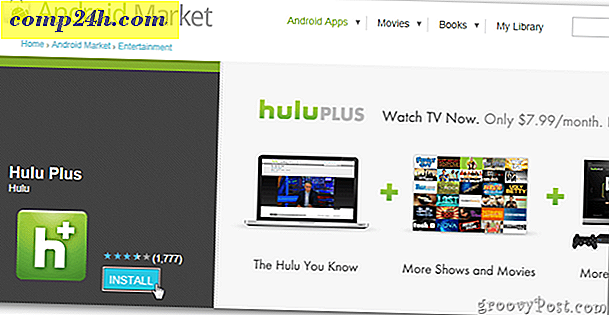Hoe AutoComplete in Outlook 2003 te bewaren en te herstellen
Als u geen voorzorgsmaatregelen neemt wanneer u een nieuw Windows- of Outlook-profiel maakt, verliest u alle opgeslagen adressen in Outlook AutoComplete. Hier ziet u hoe u AutoAanvullen-gegevens opslaat en herstelt wanneer u een nieuw profiel aanmaakt.
Noot van de redactie: u kunt hier lezen hoe u AutoAanvullen voor Office 2007 & 2010 kunt opslaan en herstellen.
Voor sommigen is dit de enige beschikbare record van iemands e-mailadres. Het bestand dat de e-mailadressen opslaat heet .NK2 en ligt diep in uw profiel begraven.
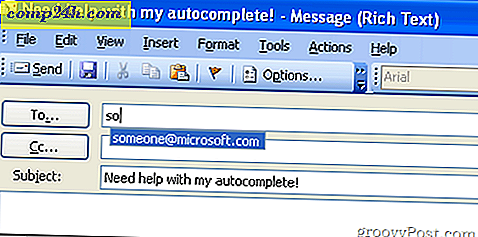
Om te zorgen dat u het bestand met succes kunt vinden, moet u eerst naar Mapopties gaan en Verborgen bestanden en mappen weergeven selecteren en het selectievakje Extensie verbergen voor bekende bestandstypen uitschakelen. 
Klik vervolgens met de rechtermuisknop op Deze computer op uw bureaublad of Start Menu en selecteer Verkennen.

Vouw Lokale schijf (C :) uit.

Vouw Documenten en instellingen uit.

Breid nu uw profiel uit. In mijn geval is het "londisd".

Vouw vervolgens Application Data uit.

Vouw de Microsoft-map uit.

Klik nu op de Outlook-map. Binnen zie je het N2K-bestand. Hier is de mijne londisid.N2K.

Dit is het bestand dat u wilt kopiëren. Klik met de rechtermuisknop op de bestanden en selecteer Kopiëren.

Plak het nu op een veilige locatie. Hier plaats ik het in een USB-stick. Dit is zodat ik het gemakkelijk kan vervangen zodra ik mijn nieuwe profiel heb gemaakt.

Nadat uw nieuwe Windows- of Outlook-profiel klaar is om te rollen, plakt u het N2K-bestand terug op dezelfde locatie als C: \ Documents and Settings \ profile name \ Application Data \ Microsoft \ Outlook.
Opmerking: de eerste keer dat u Outlook start, ziet u een bestaand N2K-bestand. U kunt het veilig overschrijven.

Zelfs als u het bestand niet overdraagt naar een nieuw profiel, is het een goede gewoonte om er een back-up van te maken. Je weet nooit wanneer je het nodig hebt als het profiel of de schijf beschadigd is.

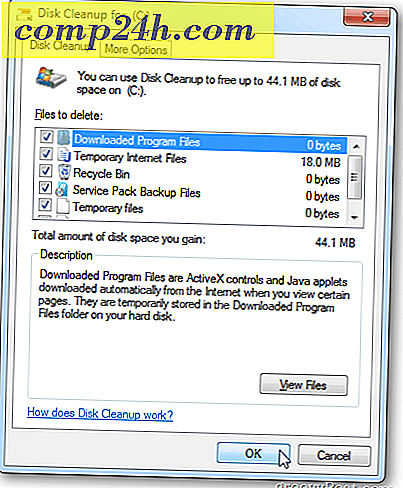
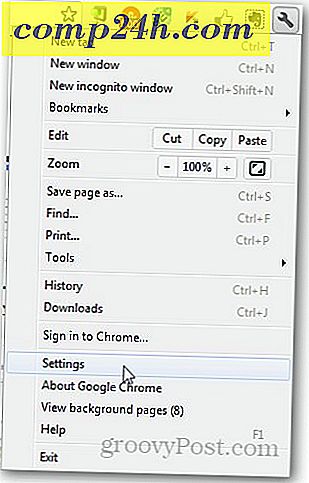
![Een VPN instellen - PPTP-host bij u thuis Windows 7 PC [How-To]](http://comp24h.com/img/microsoft/161/setup-vpn-pptp-host-your-home-windows-7-pc.png)